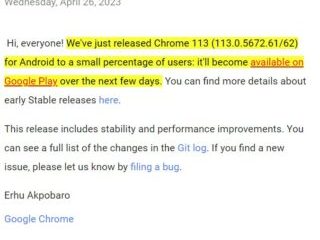แม้ว่าการแจ้งเตือนของ Apple Watch สำหรับสายเรียกเข้า ข้อความ และการแจ้งเตือนอื่นๆ จะมีประโยชน์ แต่บางครั้งก็อาจสร้างความรำคาญได้ และโดยเฉพาะอย่างยิ่งเมื่อคุณตั้งค่า iPhone ของคุณเป็นโหมดปิดเสียง แต่ Apple Watch ยังคงส่งเสียงเรียกเข้าเมื่อมีสายเรียกเข้า มีหลายกรณี เช่น ระหว่างการประชุมที่สำคัญหรือขณะนอนหลับ เมื่อคุณจำเป็นต้องปิดเสียง Apple Watch ของคุณ ดังนั้นในโพสต์นี้ เราได้อธิบายวิธีง่ายๆ สี่วิธีในการปิดเสียง Apple Watch ของคุณ เรายังได้เพิ่มเคล็ดลับโบนัสเพื่อช่วยให้คุณป้องกันไม่ให้ Siri ถูกเรียกใช้โดยไม่ได้ตั้งใจบน Apple Watch ของคุณ
สารบัญ
วิธีเปิดใช้งานโหมดปิดเสียงบน Apple Watch ของคุณ
ในขณะที่โหมดโฟกัส เช่น ห้ามรบกวน จะเปิดใช้งานโดยอัตโนมัติบน Apple Watch เมื่อคุณเปิดใช้งานบน iPhone โหมดปิดเสียง โหมดเป็นสิ่งที่คุณต้องเปิดใช้งานแยกต่างหากเพื่อปิดเสียง Apple Watch ของคุณ ต่อไปนี้คือวิธีดำเนินการ:
1. ปัดขึ้นบนหน้าปัดนาฬิกาเพื่อแสดง ศูนย์ควบคุม
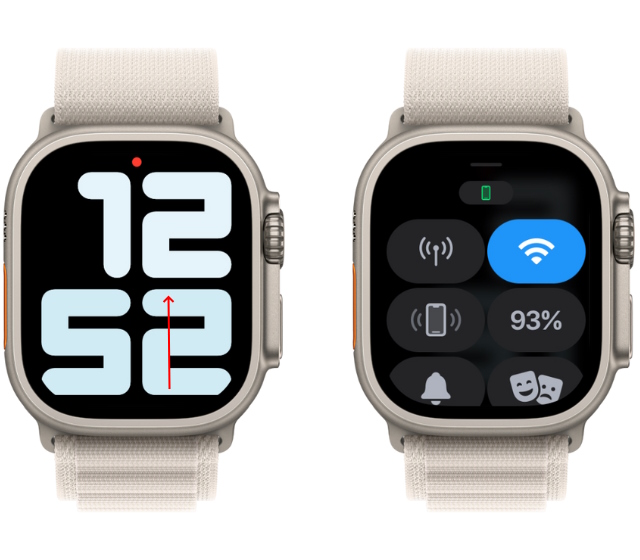
2. ตอนนี้ ค้นหาและแตะไอคอน “กระดิ่ง” เพื่อเปิด โหมดเงียบ

ปิดเสียง Apple Watch ด้วยฝ่ามือของคุณเพื่อปิดเสียง
คุณสามารถปิดเสียงการแจ้งเตือนใดๆ ที่เข้ามาบน Apple Watch ได้โดยใช้ฝ่ามือปิดหน้าจออย่างรวดเร็ว (Akshay จากทีมของเราทราบดี) แต่หากต้องการใช้คุณสมบัตินี้ คุณต้องเปิดใช้งาน “Cover to Mute” บน Apple Watch ก่อน ด้านล่างนี้ เรามีรายละเอียดขั้นตอนในการเปิดใช้งานคุณสมบัติ:
1. เปิดแอป การตั้งค่าบน Apple Watch ของคุณ

2. ค้นหาและแตะตัวเลือกการตั้งค่า “เสียงและการสั่น”
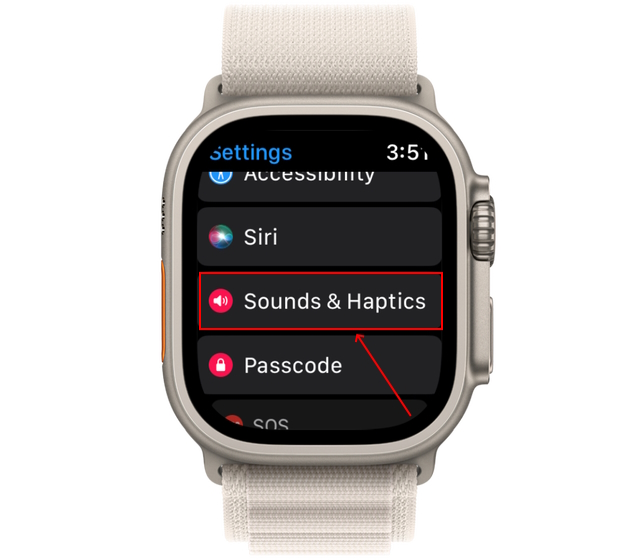
3. ตอนนี้ เลื่อนลงไปที่ปุ่มสลับ “ปิดเพื่อปิดเสียง” แล้วเปิดใช้งาน
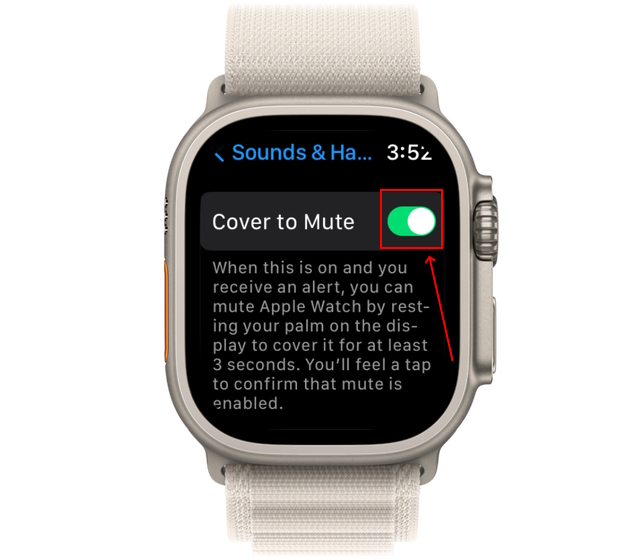
ตอนนี้คุณสามารถบัง Apple Watch ด้วยฝ่ามือได้แล้ว และการแจ้งเตือนที่เข้ามาจะถูกปิดเสียงโดยอัตโนมัติ นี่เป็นหนึ่งในวิธีที่ง่ายและใช้บ่อยที่สุดในการปิดเสียง Apple Watch ในชีวิตประจำวัน
วิธีปิดเสียง Apple Watch ของคุณโดยใช้โหมดโรงภาพยนตร์
โหมด Theather ใน Apple Watch เมื่อเปิดอยู่ จะปิดเสียง Apple Watch และทำให้หน้าจอนาฬิกามืดจนกว่าคุณจะกดปุ่ม Digital Crown หรือแตะบนหน้าจอ โหมดโรงภาพยนตร์จะปิดใช้งานคุณสมบัติวอคกี้ทอล์คกี้และยกข้อมือขึ้นเพื่อปลุกหน้าจอ ดังนั้นจึงไม่มีสิ่งรบกวนใดๆ วิธีเปิดใช้งานโหมดโรงภาพยนตร์บน Apple Watch มีดังนี้
1. ปัดขึ้นบนหน้าปัดนาฬิกาเพื่อแสดง ศูนย์ควบคุม
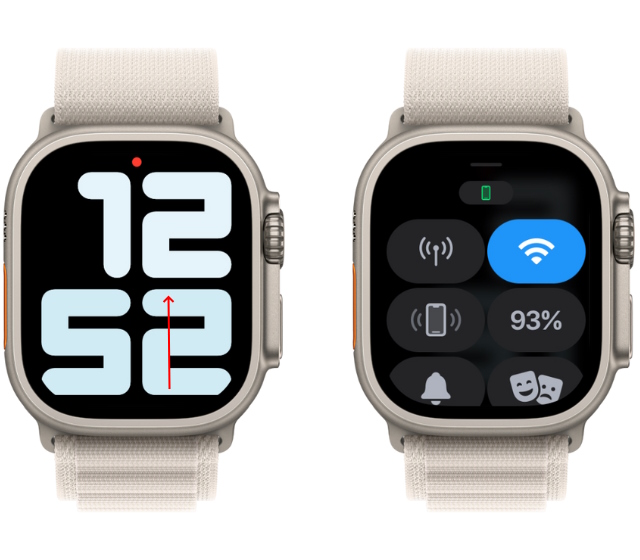
2. จากนั้น แตะไอคอน “หน้ากากใบหน้า” เพื่อเปิด โหมดโรงภาพยนตร์ บนนาฬิกาของคุณ

เปิดโหมด DND เพื่อปิดเสียง Apple Watch ของคุณ
คุณสามารถเปิดใช้งานโหมดห้ามรบกวนบน iPhone ของคุณได้อย่างง่ายดาย และโหมดดังกล่าวจะซิงค์การตั้งค่า DND กับ Apple Watch ของคุณโดยอัตโนมัติ อย่างไรก็ตาม ในกรณีที่คุณไม่มี iPhone อยู่กับตัว สิ่งสำคัญคือต้องรู้วิธีเปิดโหมดห้ามรบกวนจาก Apple Watch
เรามีคำแนะนำทีละขั้นตอนโดยละเอียดเกี่ยวกับวิธีเปิดใช้งาน DND บน Apple Watch แล้ว ซึ่งเราได้อธิบายสองวิธีสำหรับวิธีเดียวกัน ตรวจสอบผ่านคู่มือที่เชื่อมโยง โดยสังเขป ให้แตะที่”ไอคอนพระจันทร์”ในศูนย์ควบคุมและเลือกโหมดโฟกัส”ห้ามรบกวน”เพื่อปิดเสียง Apple Watch
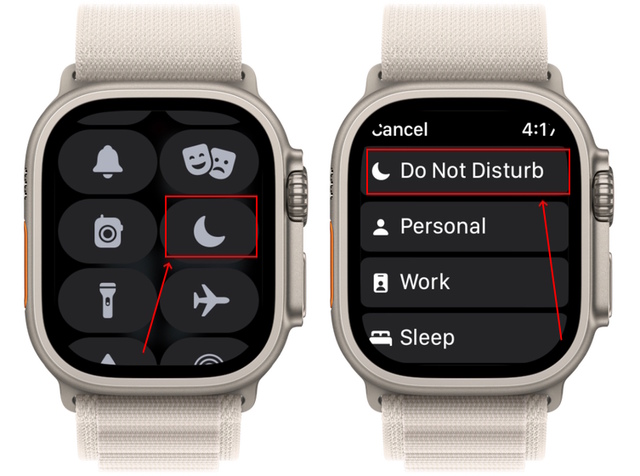
โบนัส: วิธีปิดเสียง Siri บน Apple Watch ของคุณ
มีบางครั้งที่ Siri บน Apple Watch ของคุณไม่ยอมอยู่เงียบๆ และสุ่มแสดงขึ้นมาบน Apple Watch ของคุณด้วยเสียงที่เบาที่สุด ซึ่งอาจสร้างความรำคาญได้อย่างรวดเร็ว ไม่ใช่เรื่องแปลกที่ Siri จะทำงานในลักษณะนี้หลังจากที่คุณอัปเดตเวอร์ชัน watchOS ไม่นาน และคุณควรรู้ว่า “หวัดดี Siri” จะทำงานแม้ว่าคุณจะเปิดใช้งานโหมดเงียบบน Apple Watch ของคุณแล้วก็ตาม ดังนั้น เรามาเรียนรู้วิธีปิดเสียง Siri บน Apple Watch ที่นี่:
1. เปิดแอป การตั้งค่า บน Apple Watch

2. ค้นหาและแตะตัวเลือกการตั้งค่า “Siri”
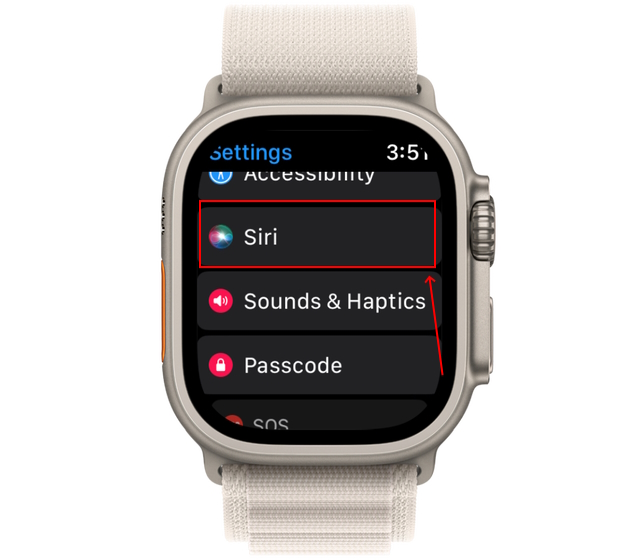
3. ตอนนี้ให้ปิดคุณลักษณะ “ฟังหวัดดี Siri”
ไม่จ: ตอนนี้ คุณต้องกด Digital Crown เพื่อเข้าถึง Siri บน Apple Watch ด้วยตนเอง
แค่นั้น นี่คือวิธีปิดเสียง iWatch ของคุณได้หลายวิธี นอกจากนี้ เราขอแนะนำให้ดูคู่มือเคล็ดลับและคำแนะนำเกี่ยวกับ Apple Watch และเรียนรู้วิธีใช้แอพกล้องบน Apple Watch เพื่อใช้ประโยชน์จากศักยภาพของคุณสมบัติที่ดีนี้อย่างเต็มที่
คำถามที่พบบ่อย
การเตือนแบบสัมผัสคืออะไร
การเตือนแบบสัมผัสบน Apple Watch คือการแตะและชีพจรที่คุณสัมผัสบนข้อมือทุกครั้งที่มีการแจ้งเตือนใหม่เข้ามาเพื่อให้คุณสนใจ ไปที่นาฬิกา
จะเพิ่มระดับเสียงของ Apple Watch ได้อย่างไร
เปิดการตั้งค่าใน Apple Watch-> เสียงและการสั่น-> ใช้แถบเลื่อนระดับเสียงเพื่อเพิ่มหรือลดระดับเสียง
โหมดเงียบใน Apple Watch คืออะไร
เมื่อเปิดใช้งาน โหมดเงียบบน Apple Watch จะปิดเสียงการเตือนและเสียงการแจ้งเตือนทั้งหมด แต่โปรดจำไว้ว่าโหมดปิดเสียงจะไม่ปิดเสียงนาฬิกาปลุกและตัวจับเวลา
คุณจะตั้ง Apple Watch ให้ใช้ระบบสั่นอย่างเดียวได้อย่างไร
เปิดแอป Watch บน iPhone ของคุณ-> เลื่อนจนกว่าคุณจะพบแท็บโทรศัพท์-> แตะแท็บกำหนดเอง-> ปิด เสียงสลับภายใต้ส่วนที่มีอยู่ทั้งหมด
แสดงความคิดเห็น
จอมอนิเตอร์ BenQ PD2706UA มาถึงแล้ว และมาพร้อมกับเสียงระฆังและเสียงหวีดร้องที่ผู้ใช้ด้านประสิทธิภาพการทำงานจะชื่นชอบ ความละเอียด 4K, สีที่ปรับเทียบจากโรงงาน, แผงขนาด 27 นิ้ว, ขาตั้งที่ออกแบบตามหลักสรีรศาสตร์ที่ปรับได้ง่ายดาย และอื่นๆ อีกมากมาย มี […] มากมาย
Minecraft Legends เป็นเกมที่กระตุ้นความสนใจของฉันในการเปิดเผยครั้งแรกเมื่อปีที่แล้ว แต่ฉันจะยอมรับว่าฉันไม่ได้ติดตามเกมอย่างจริงจังจนกว่าเราจะเข้าใกล้การเปิดตัวอย่างเป็นทางการ ท้ายที่สุดแล้วที่รัก […]
เมื่อปีที่แล้ว MSI ได้เปิดตัว Titan GT77 พร้อมด้วย Intel Core i9-12900HX และ RTX 3080 Ti Laptop GPU และเป็นแล็ปท็อปสำหรับเล่นเกมที่ทรงพลังที่สุดเมื่อเทียบกับ ดาวเคราะห์ มันเป็นนักหวดที่หนักที่สุด […]